반응형
[꾸꾸웍스] 리눅스(Linux) ls 명령어, ls 옵션 종류 총정리

● ls 명령어란?
- 리눅스(Linux)에서 ls 명령어는 list의 줄임말로 현재 위치나 특정 경로의 디렉토리 내용의 리스트를 출력하는 명령어입니다. 리눅스의 기본 명령어 중 제일 많이 사용하는 명령어로써 자주 사용하는 옵션이나 그 외 옵션들의 사용법을 숙지하시면 업무 및 개발에 유용하게 쓰일 수 있습니다.
- 또한, 다양한 옵션을 사용하여 디렉토리 및 파일의 권한과 소유자의 데이터를 확인할 수 있고 원하는 형식으로 출력 형식을 변경할 수 있습니다.

반응형
● ls 명령어 기능 및 사용법 설명
- ls 명령어 사용법
ls [옵션] [파일 및 디렉토리]
- ls 명령어는 파일 및 디렉토리를 기본 알파벳 순서로 출력됩니다.

- ls 명령어는 현재 및 특정 경로에 위치를 출력합니다.
- 절대 경로 및 상대 경로를 사용하여 출력할 수 있습니다.
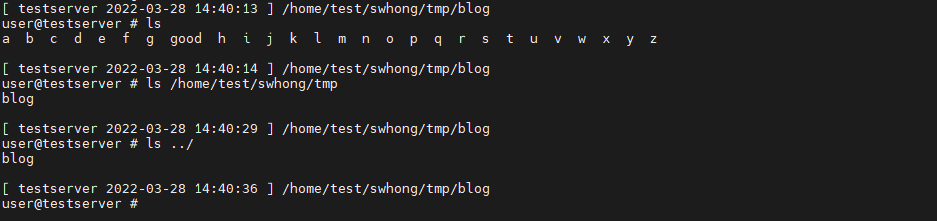
- ls 명령어의 옵션은 한 개가 아닌 여러 개를 조합하여 사용할 수 있습니다.
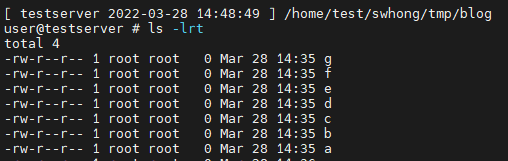
- ls -l 명령어는 기본 엘리어스(alias)로 등록되어 ll (소문자 L) 명령어 사용이 가능합니다. (Centos, RedHat 버전 기준)

● 자주 사용하는 ls 명령어 옵션
- -a 옵션
- all의 줄임말로 모든 파일(숨김 파일 및 디렉터리 포함) 형식을 출력합니다.
- -l 옵션과 조합하여 사용할 수 있습니다.
※ 숨김 처리된 파일 및 디렉터리는 이름 앞에 . 이 붙습니다. ex) a의 숨김 파일. a
ls -a [파일 및 디렉토리]
- -h 옵션
- human의 줄임말로 사용자가 보기 좋은 형태의 단위로 출력합니다.
- K 킬로바이트, M 메가바이트, G 기가바이트 형태로 출력합니다.
- 다른 옵션과 조합하여 사용할 수 있습니다. (파일 크기를 보기 위하여 -l 옵션 사용)
ls -lh [파일 및 디렉토리]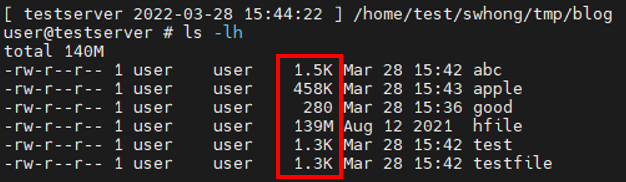
- -l 옵션
- long의 줄임말로 파일 출력 형식을 긴 목록 형식으로 출력합니다.
ls -l [파일 및 디렉토리]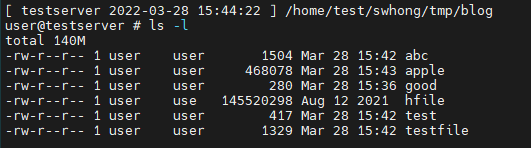
- -r 옵션
- reverse의 줄임말로 파일 출력을 거꾸로 출력합니다.
- 다른 옵션과 조합하여 사용할 수 있습니다.
ls -r [파일 및 디렉토리]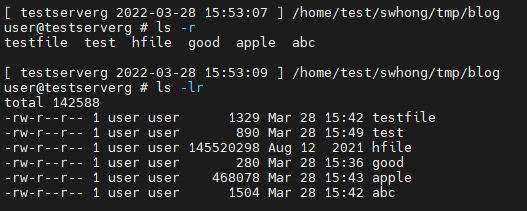
- -S 옵션
- 파일 출력 형식을 파일의 크기별로 정렬하여 출력합니다.
- 다른 옵션과 조합하여 사용할 수 있습니다.
ls -S [파일 및 디렉토리]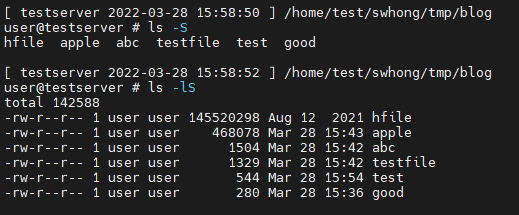
- -t 옵션
- 최근 수정된 파일을 맨 위로 정렬시켜 출력합니다.
- 다른 옵션과 조합하여 사용할 수 있습니다.
ls -t [파일 및 디렉토리]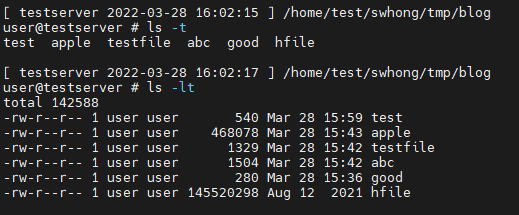
● 알아 두면 좋은 ls 명령어 옵션
- -A 옵션
- 지정된 디렉토리의 현재 디렉터리 . 와 상위 디렉토리 .. 을 제외한 모든 파일 및 디렉토리를 출력합니다.
ls -A [파일 및 디렉토리]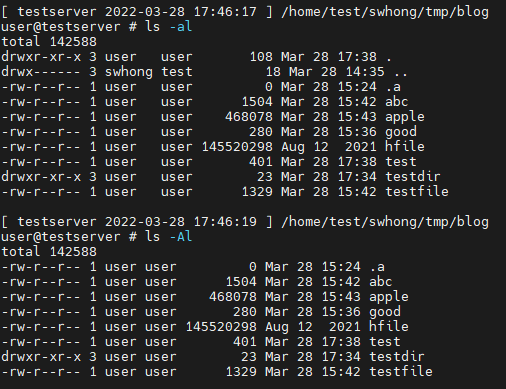
- -b 옵션
- c-style 알파벨 순으로 파일 및 디렉토리를 출력합니다.
ls -b [파일 및 디렉토리]
- -i 옵션
- 각 파일의 인덱스 값을 첫 번째 열에 출력합니다.
※ 인덱스: 위에서 설명하는 인덱스는 파일 시스템과 관련한 중요한 자료구조 중 하나로서 inode라고 부릅니다.
(해당 파일에 대한 부분의 정보를 가지고 있는 것)
ls -i [파일 및 디렉토리]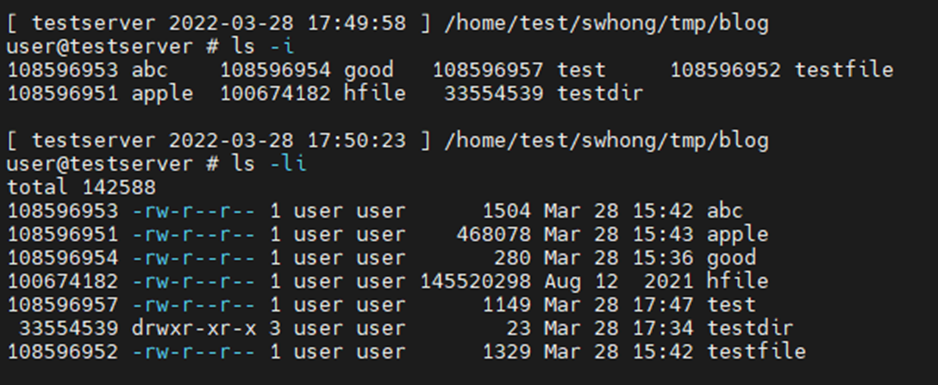
- -I 옵션
- 지정한 파일 및 디렉토리를 제외하고 출력합니다.
ls -I [파일 및 디렉토리]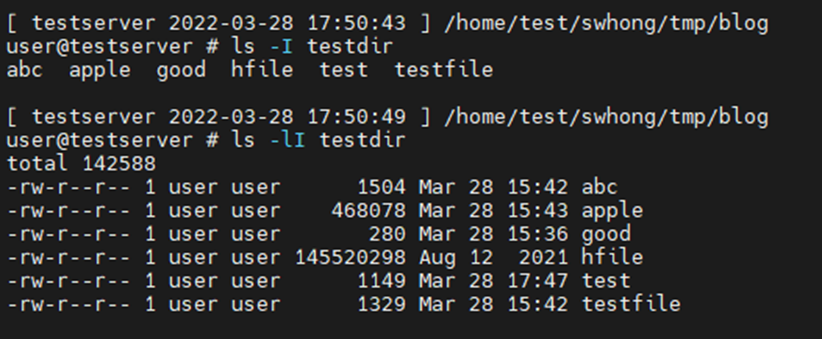
- -L 옵션
- 심볼릭 링크의 정보를 출력할 때 원본 파일의 정보를 출력합니다.
ls -L [파일 및 디렉토리]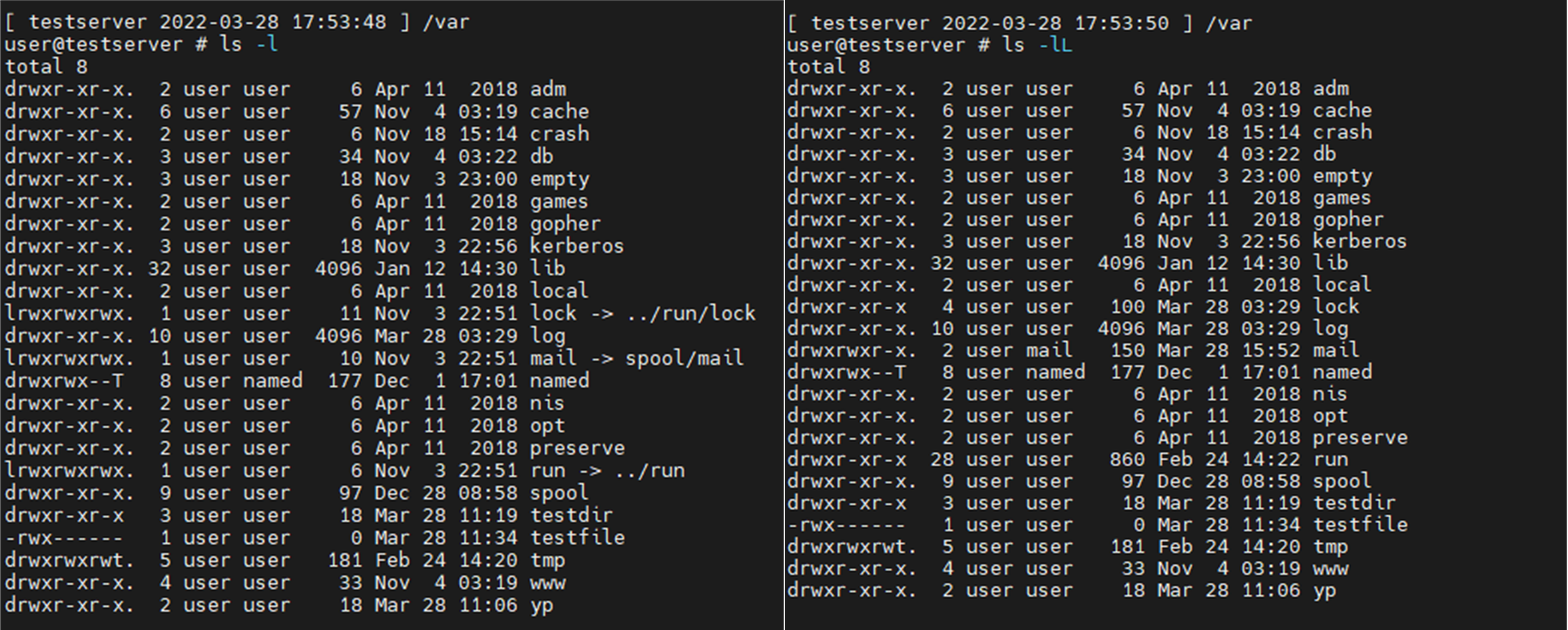
- -m 옵션
- 파일의 출력 형식이 디렉토리 및 파일을 쉼표로 구분합니다.
ls -m [파일 및 디렉토리]
- -n 옵션
- 소유자와 소유자 그룹을 UDI와 GID로 출력합니다.
ls -n [파일 및 디렉토리]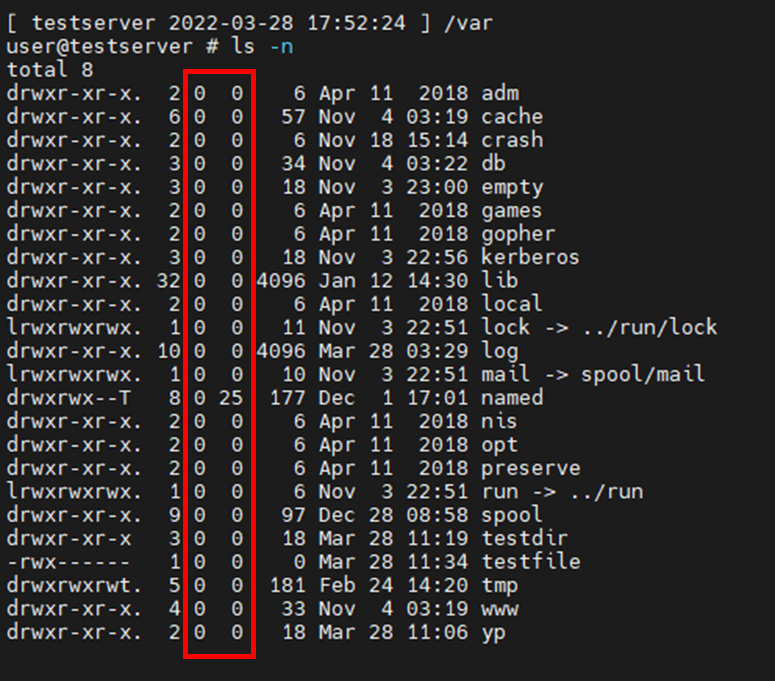
- -R 옵션
- 현재 위치 및 지정한 디렉토리 및 경로에 하위 디렉토리 파일까지 모두 출력합니다.
ls -R [파일 및 디렉토리]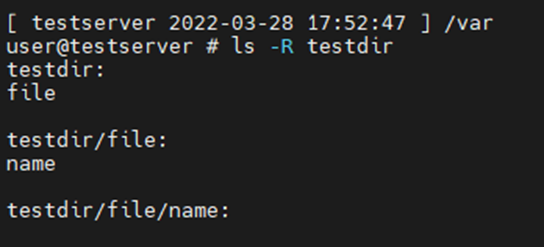
300x250
● 그 외 ls 명령어 사용 옵션
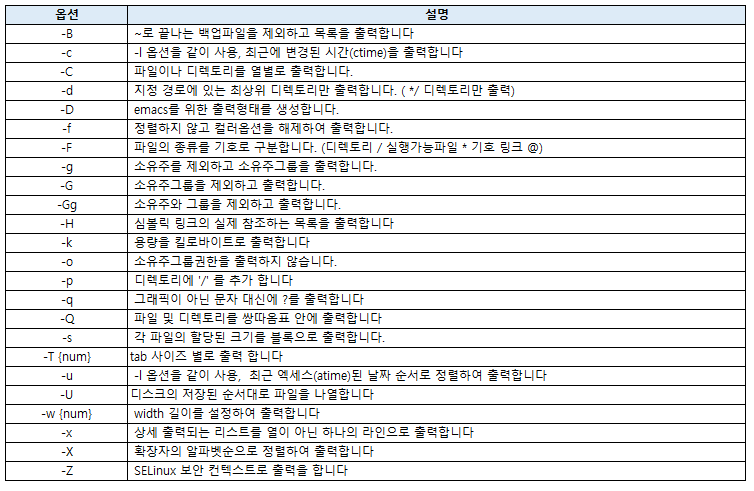
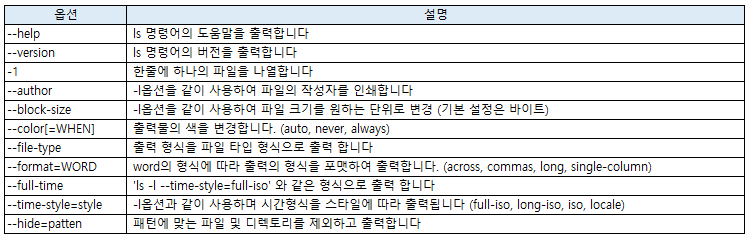
반응형
그리드형
'IT > 리눅스 명령어' 카테고리의 다른 글
| [Linux] 리눅스 echo 명령어, echo 옵션 및 사용법 (1) | 2022.04.06 |
|---|---|
| [Linux] 리눅스 rmdir 명령어, rmdir 옵션 및 사용법 (0) | 2022.04.04 |
| [Linux] 리눅스 pwd 명령어, pwd 옵션 총정리 및 환경변수 (1) | 2022.03.31 |
| 리눅스 touch 명령어, touch 옵션 총정리 리눅스 파일 만들기 (1) | 2022.03.30 |
| 리눅스 mkdir 옵션 리눅스 디렉토리 만들기 (2) | 2022.03.29 |




댓글